Ein Gebrauchsanweisung-Archiv mit PDF-Dateien aufbauen – so gehts
PDFs am Mac
von Klaus Zellweger - 04.10.2021
An fähigen PDF-Werkzeugen herrscht unter macOS wahrlich kein Mangel. Doch um Anleitungen in Form zu bringen, reicht das Programm «Vorschau», das zum Lieferumfang des Systems gehört.
Seiten löschen
Seiten zu löschen, funktioniert sehr ähnlich wie in PDFelement. Öffnen Sie die Anleitung in «Vorschau». Klicken Sie oben links im Fenster auf das Einblendmenü und wählen Sie den Befehl Miniaturen, Bild 10 A, um die einzelnen Seiten im Briefmarkenformat zu sehen B.
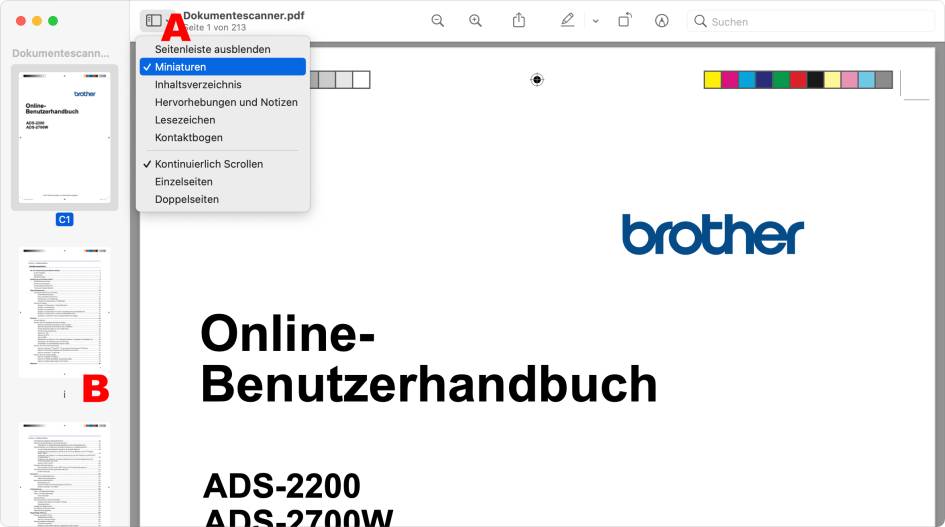
Bild 10: Mit macOS kommt die Anwendung «Vorschau» und die hat alles, was wir brauchen
(Quelle: PCtipp.ch)
Um Seiten zu löschen, klicken Sie auf die erste Seite, halten die Shift-Taste gedrückt und klicken auf die letzte Seite, um alles dazwischen zu markieren. Mit gedrückter Command-Taste picken Sie mehrere einzelne Seiten heraus, die nicht zusammenhängen müssen. Mit der Löschtaste wird das PDF um diese Seiten erleichtert.
Schnittmarken entfernen
PDFs lassen sich auch zuschneiden, um Schnittmarken und andere unerwünschte Elemente zu entfernen. Der Prozess ist allerdings mehrstufig. Klicken Sie auf eine Miniatur in der Seitenleiste, Bild 11 A. Wählen Sie im Menü Bearbeiten den Befehl Alles auswählen; jetzt sind alle Miniaturen aktiviert und die folgende Prozedur wirkt auf das ganze PDF.
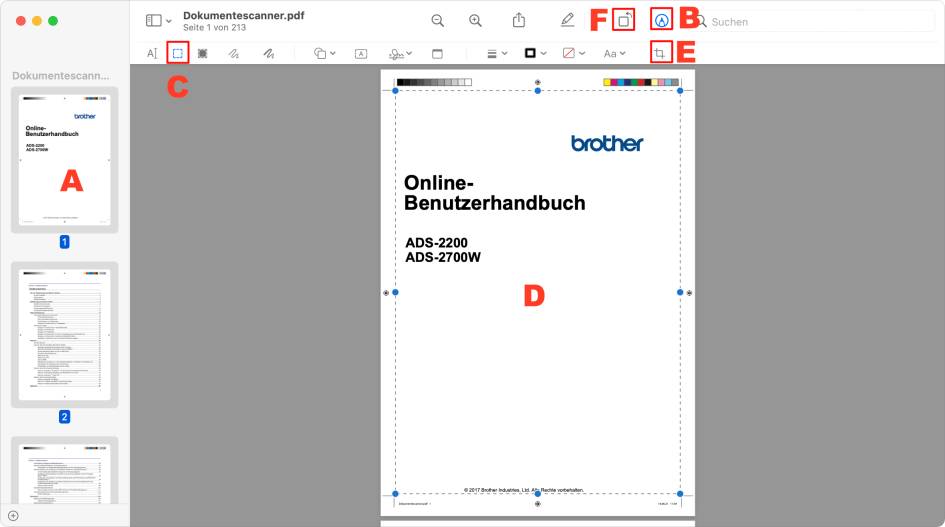
Bild 11: So werden Seiten von lästigen Randerscheinungen befreit
(Quelle: PCtipp.ch)
Klicken Sie auf die Stiftspitze B, um die Werkzeuge zur Bearbeitung einzublenden. Wählen Sie das Auswahlrechteck C und markieren Sie den Bereich der Seite innerhalb der Schnittmarken D. Mit einem Klick auf das Messer E wird das PDF zurechtgeschnitten. Dabei werden Sie von «Vorschau» gewarnt, dass dieser Beschnitt genau genommen nur die überstehenden Teile ausblendet, aber nicht wirklich abschneidet.
In «Vorschau» am Mac, auf dem iPad oder dem iPhone wird das PDF beschnitten dargestellt – aber nicht in anderen Programmen wie Acrobat. Das ist in unserem Fall nicht wichtig; aber um ein PDF zu beschneiden, das Sie einem Kunden schicken möchten, benötigen Sie ein anderes Programm.
Seiten manipulieren
- Seiten drehen: Wählen Sie die gewünschte(n) Seite(n) aus. Klicken Sie auf das Drehen-Symbol F. Mit gedrückter Option-Taste drehen Sie in die andere Richtung.
- Seiten extrahieren: Markieren Sie die Miniaturen der Seite(n) und ziehen Sie diese auf den Schreibtisch.
- Seiten hinzufügen: Umgekehrt ergänzen Sie ein PDF, indem Sie eine andere PDF-Datei in die Seitenleiste mit den Miniaturen ziehen.